您好,登录后才能下订单哦!
为什么cad点画线画出来是直线?相信很多没有经验的人对此束手无策,为此本文总结了问题出现的原因和解决方法,通过这篇文章希望你能解决这个问题。
cad点画线画出来还是直线的解决方法:首先点击CAD左面上的线型框并选择最下面的其他选择项;然后到点划线并点击确定并选择刚才加载的ACAD_ISO04W100选项;最后画出来的线条就是点划线了。
1、我们在使用CAD画点划线的时候是没有快捷键的,需要我们自己添加线型才可以的,我们的做法就是点击CAD左面上的线型框,或者我们点击格式点击线型也是可以的。
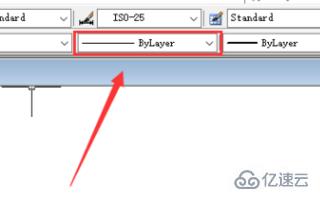
2、我们点击过后会出现一个下拉框,我们点击最下面的其他选择项。如果我们这里有点划线的话,那么我们直接选择点划线 就可以了。
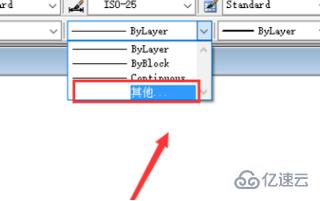
3、这里我们可以看到我们才打开的CAD是没有点划线的,所以我们需要点击设置窗口当中的加载选择项。
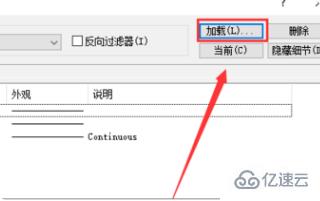
4、然后我们会看到很多线型,这里我们只需要找到我们的点划线就可以了,在CAD当中ACAD_ISO04W100的代码就是代表点划线,我们找到了点击它,然后点击确定。
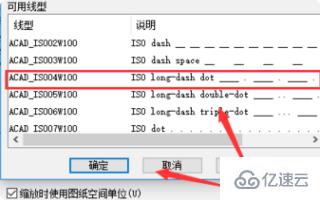
5、做到这里我们还没有完成哟,这里如果我们就这样画线的话,我们还是画的是实线的,我们需要做的还是找到第一步的下拉框,然后我们选择我们刚才加载的ACAD_ISO04W100选项,也就是点划线。
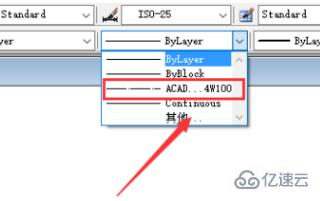
6、然后我们画出来的线条就是点划线了
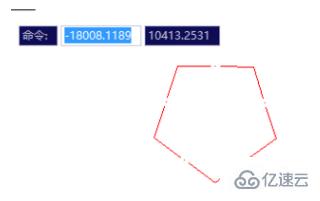
看完上述内容,你们掌握为什么cad点画线画出来是直线的方法了吗?如果还想学到更多技能或想了解更多相关内容,欢迎关注亿速云行业资讯频道,感谢各位的阅读!
免责声明:本站发布的内容(图片、视频和文字)以原创、转载和分享为主,文章观点不代表本网站立场,如果涉及侵权请联系站长邮箱:is@yisu.com进行举报,并提供相关证据,一经查实,将立刻删除涉嫌侵权内容。